ReiBoot - Nr.1 kostenlose iOS Systemreparatur Tool
Über 150 iOS Probleme beheben ohne Datenverlust & sicher iOS 26 upgraden/downgraden
ReiBoot: Nr.1 iOS Reparatur Tool
Fix 150+ iOS Probleme, kein Datenverlust
Wenn Dynamic Island auf Ihrem iPhone nicht funktioniert, sind Sie nicht allein. Dieses Problem kann aus verschiedenen Gründen auftreten. Dynamic Island, eine mit dem iPhone 14 Pro eingeführte Funktion, zeigt interaktive Elemente am oberen Rand des Bildschirms an, aber es kann aufgrund von Softwarefehlern, App-Konflikten oder Systemeinstellungen nicht mehr reagieren.
In diesem Artikel zeigen wir Ihnen, wie Sie dieses Problem beheben können und geben Ihnen eine Schritt-für-Schritt-Anleitung, wie Sie Dynamic Island auf den iPhones 14, 15 und 16 deaktivieren können, um die normale Funktionalität Ihres Geräts wiederherzustellen.

Dynamic Island funktioniert möglicherweise nicht immer optimal, und die Gründe dafür können vielfältig sein:
In diesem Leitfaden finden Sie die 8 besten Tipps zur Fehlersuche und Behebung des Problems, dass Dynamic Island nicht reagiert, damit Sie wieder ein reibungsloses Benutzererlebnis genießen können.
Wenn das Dynamic Island auf Ihrem iPhone nicht reagiert, kann ein Neustart oft helfen, kleinere Softwareprobleme zu beheben. Halten Sie die Seitentaste und die Lautstärketasten gedrückt, bis der Schieberegler erscheint, und ziehen Sie diesen, um das Gerät neu zu starten. Dies kann das Problem mit Dynamic Island schnell lösen.
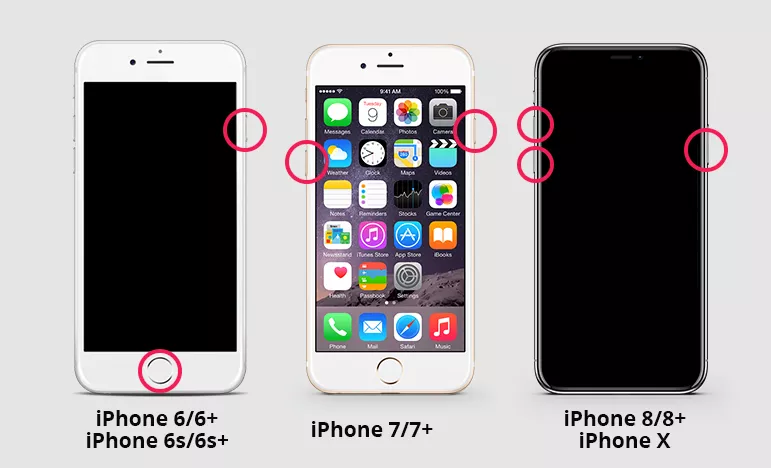
Manchmal funktioniert das Dynamic Island richtig, aber wenn du versehentlich nach links oder rechts über das Island wischt, können die Benachrichtigungen verschwinden. Um sicherzustellen, dass alle Benachrichtigungen sichtbar bleiben, solltest du darauf achten, nicht über den Bereich zu wischen.
Benachrichtigungen von Nachrichten, sozialen Medien und anderen Apps bleiben auf dem Sperrbildschirm sichtbar. Solange du sie nicht antippst, verschwinden sie nicht, und du musst dir keine Sorgen machen, dass das Dynamic Island auf deinem iPhone 13/14 Pro/15 nicht funktioniert.
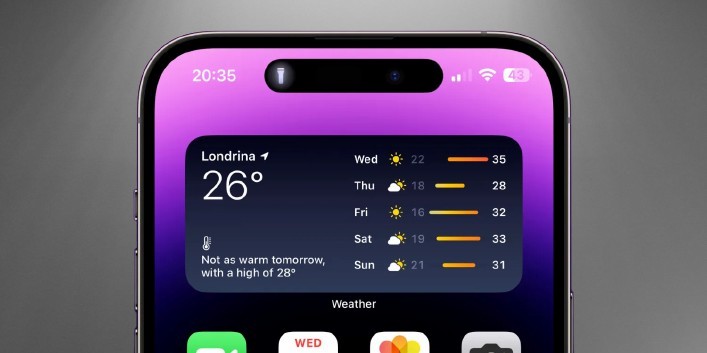
Wenn Dynamic Island nicht wie erwartet funktioniert, könnte es daran liegen, dass die von Ihnen verwendete App nicht vollständig mit dieser Funktion kompatibel ist. Während native Apple-Apps (z. B. Musik, Karten oder Telefon) so konzipiert sind, dass sie die Vorteile von Dynamic Island voll ausschöpfen, unterstützen viele Drittanbieter-Apps diese Funktion möglicherweise noch nicht.
Dies ist der schnellste Weg, um die Kompatibilität einer App zu überprüfen!
Dynamic Island wurde entwickelt, um Echtzeitaktivitäten aus verschiedenen Apps auf Ihrem iPhone anzuzeigen, z. B. Anrufe, Aufnahmen, Navigation und mehr. Wenn die Funktion Live-Aktivitäten jedoch versehentlich deaktiviert ist, kann es manchmal so aussehen, als würde Dynamic Island nicht richtig funktionieren.
Um sicherzustellen, dass Dynamic Island wie erwartet funktioniert, sollten Sie überprüfen, ob die Funktion Live-Aktivitäten auf Ihrem Gerät aktiviert ist.
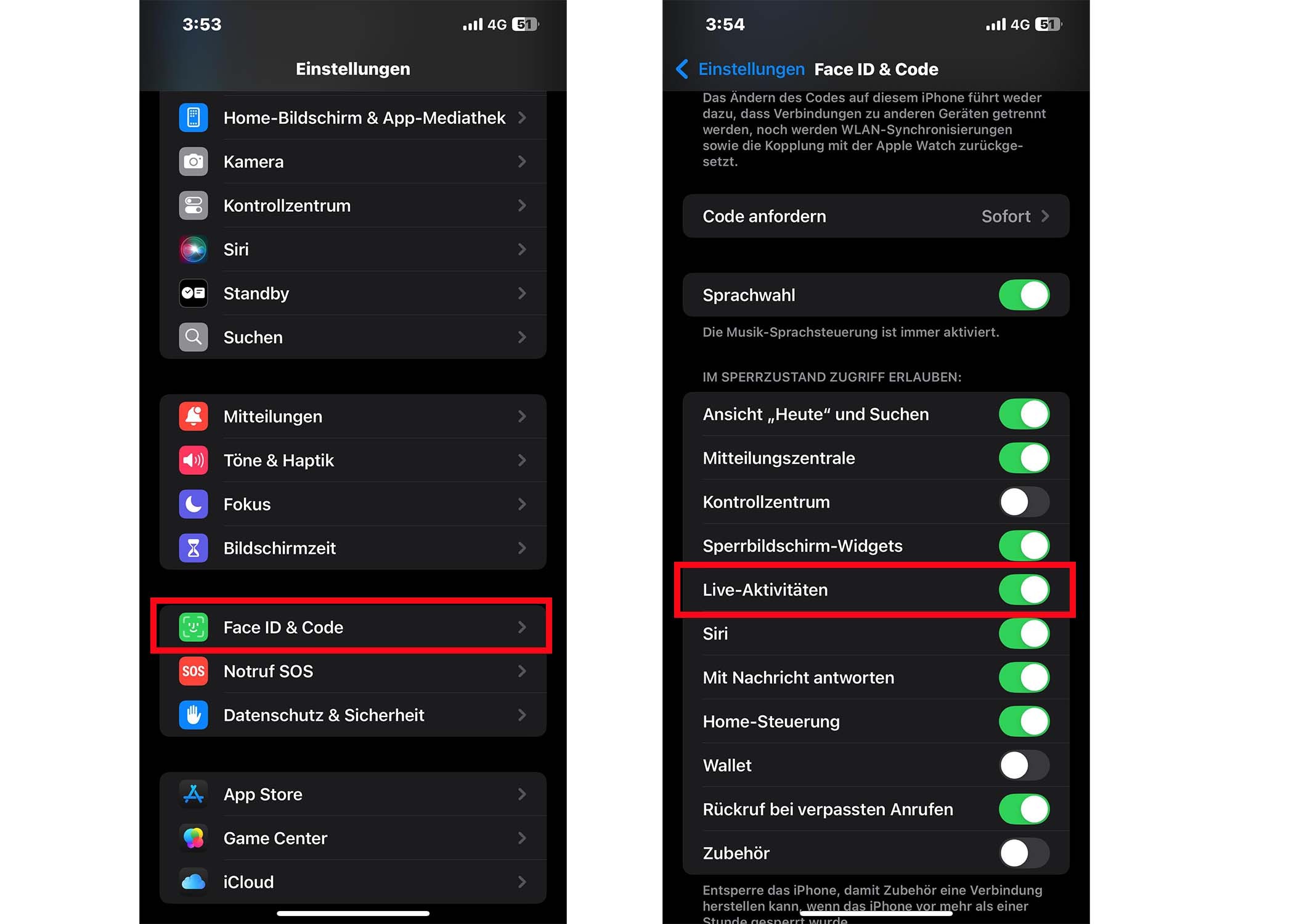
Wenn Dynamic Island bei der Verwendung einer bestimmten Anwendung nicht angezeigt wird, könnte dies an veralteter Software oder einer fehlerhaften Installation liegen. Hier erfahren Sie, wie Sie das Problem beheben können:
Suchen Sie nach Updates:
Installieren Sie die App neu:
Eine Aktualisierung oder Neuinstallation der App kann Probleme beheben, bei denen Dynamic Island nicht angezeigt wird oder nicht wie erwartet reagiert.
Wenn Dynamic Island auf Ihrem iPhone nicht richtig funktioniert, liegt das möglicherweise an einer veralteten Version von iOS. Apple veröffentlicht regelmäßig Updates, die die Leistung verbessern, Fehler beheben und Funktionen wie Dynamic Island erweitern. Um sicherzustellen, dass auf Ihrem Gerät die neueste Software läuft, führen Sie die folgenden Schritte aus, um das neueste iOS-Update zu installieren:
Nach Updates suchen:
Automatische Updates:
Um zu vermeiden, dass Sie künftige Aktualisierungen verpassen, können Sie in den Einstellungen für die Softwareaktualisierung die Option Automatische Updates aktivieren, damit sich Ihr iPhone über Nacht selbst aktualisiert.
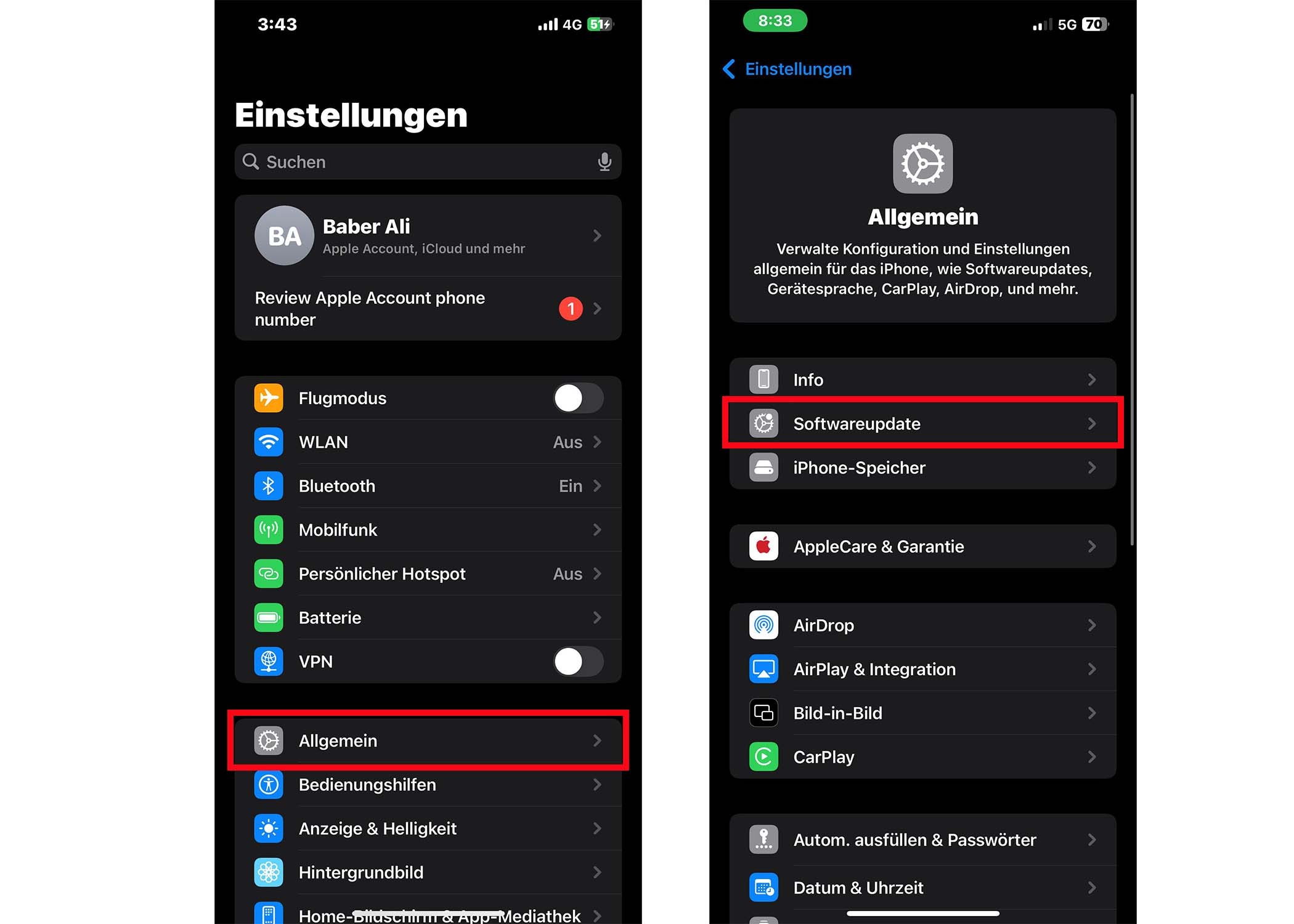
Wenn Sie feststellen, dass Dynamic Island auf Ihrem iPhone nicht funktioniert und andere Methoden zur Fehlerbehebung nicht geholfen haben, kann das Zurücksetzen aller Einstellungen das Problem oft beheben. Dadurch werden Systemeinstellungen wie Wi-Fi, Bluetooth und Anzeigeeinstellungen wiederhergestellt, ohne dass Ihre Daten gelöscht werden. Hier erfahren Sie, wie Sie Ihre Einstellungen zurücksetzen können:

Wenn Dynamic Island trotz verschiedener Fehlerbehebungsmethoden nicht funktioniert, können Sie dieses und über 150 weitere iOS-Probleme mit Tenorshare ReiBoot beheben. Dieses leistungsstarke Tool kann gängige iOS-Probleme reparieren, darunter Systemfehler, App-Störungen und sogar Probleme mit Funktionen wie Dynamic Island. Mit nur einem Klick kann ReiBoot Ihr Problem ohne Datenverlust beheben und so Zeit und Mühe sparen.
Laden Sie ReiBoot herunter und starten Sie es. Schließen Sie Ihr iOS-Gerät per USB-Kabel an den Computer an und wählen Sie „Reparatur starten“.

Bei ordnungsgemäßer Funktion sehen Sie eine Schnittstelle. Klicken Sie auf „Standardreparatur“. Bei Problemen folgen Sie den Anweisungen, um das Gerät in den Wiederherstellungs- oder DFU-Modus zu versetzen.

ReiBoot wählt automatisch das passende Firmware-Paket aus. Klicken Sie auf „Download“, um es herunterzuladen. Bei einem Fehler können Sie das Paket manuell herunterladen.

Nach dem Download klicken Sie auf „Jetzt reparieren“, um den Wiederherstellungsprozess zu starten. Dieser dauert in der Regel weniger als 10 Minuten. Trennen Sie das Gerät währenddessen nicht vom Stromnetz.

Um Dynamic Island auf Ihrem iPhone einzurichten, müssen Sie zunächst sicherstellen, dass die Funktion Live-Aktivitäten aktiviert ist. Dynamic Island zeigt in Echtzeit Benachrichtigungen und Aktualisierungen von Apps wie Telefonanrufe, Navigation, Musikwiedergabe und mehr an. Um Dynamic Island einzurichten, gehen Sie zu Einstellungen > Face ID & Passcode > Live-Aktivitäten und aktivieren Sie die Funktion mit einem Kippschalter. Sie können auch festlegen, welche Apps Live-Aktivitäten verwenden dürfen, um häufigere Updates zu erhalten. Einmal eingestellt, zeigt Dynamic Island relevante, interaktive Benachrichtigungen am oberen Rand Ihres Bildschirms an und sorgt so für ein verbessertes Benutzererlebnis.
Derzeit gibt es keine direkte Option, um Dynamic Island vollständig zu deaktivieren. Sie können jedoch bestimmte Funktionen, wie z. B. Live-Aktivitäten, deaktivieren, um ihre Funktionalität einzuschränken.
Wenn Spotify nicht auf Dynamic Island angezeigt wird, liegt das wahrscheinlich daran, dass die Live-Aktivitäten-Funktion für die App deaktiviert ist. Um dies zu beheben, gehen Sie zu Einstellungen > Face ID & Passcode > Live-Aktivitäten und stellen Sie sicher, dass Live-Aktivitäten für Spotify aktiviert sind.
NotchNooK Free ist eine kostenlose App, mit der Sie das Aussehen und Verhalten der Kerbe oder der dynamischen Insel auf Ihrem iPhone anpassen können. Sie bietet grundlegende Funktionen, erweiterte Optionen sind in der kostenpflichtigen Version verfügbar.
Die oben genannten Methoden sollten helfen, die meisten Probleme zu lösen, wenn Dynamic Island auf Ihrem iPhone nicht richtig funktioniert. Wenn das Problem weiterhin besteht, empfehlen wir die Verwendung von Tenorshare ReiBoot, einem leistungsstarken Tool, das Systemstörungen schnell und effektiv beheben und die normale Funktionalität Ihres Geräts wiederherstellen kann. ReiBoot kann dabei helfen, tiefere Softwareprobleme zu beheben und sicherzustellen, dass Dynamic Island und andere Funktionen wie erwartet funktionieren.
dann schreiben Sie Ihre Bewertung
Von Lukas Hofmann
2025-12-01 / iPhone Probleme und Lösungen
Jetzt bewerten!